Тема 3.2 Задачи и функции OC.ppt
- Количество слайдов: 39
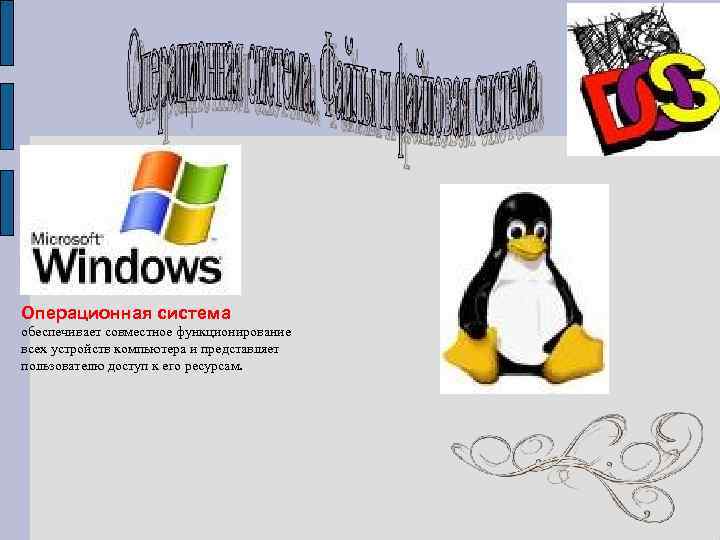
Операционная система обеспечивает совместное функционирование всех устройств компьютера и представляет пользователю доступ к его ресурсам.

Из чего состоит любая вычислительная система? ? Во-первых, из того, что в англоязычных странах называют словом hardware, или тихническое обеспечение: процессор, память, монитор, дисковые устройства, объединенные магистральным соединением, которое называется шиной. Во -вторых, вычислительная система состоит из программного обеспечения. Все программное обеспечение принято делить на 2 части: прикладное и системное.

Всем этим занимается ОС, таким образом ОС представляется пользователю виртуальной машиной, с которой проще иметь дело, чем непосредственно с оборудованием компьютера.
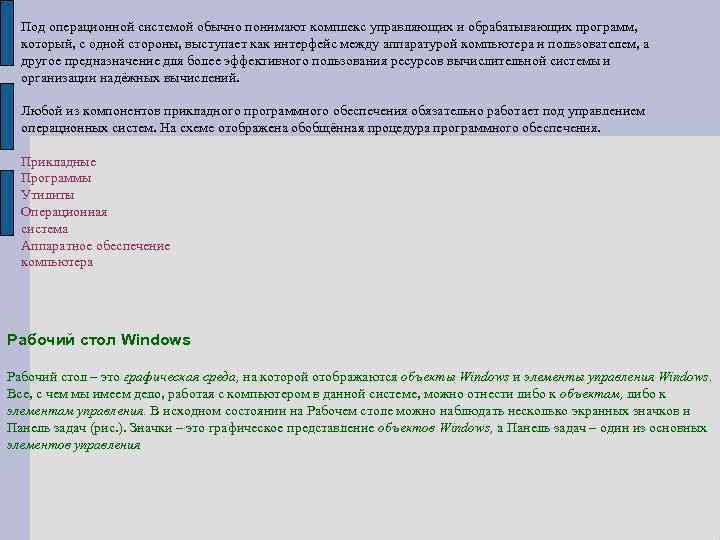
Под операционной системой обычно понимают комплекс управляющих и обрабатывающих программ, который, с одной стороны, выступает как интерфейс между аппаратурой компьютера и пользователем, а другое предназначение для более эффективного пользования ресурсов вычислительной системы и организации надёжных вычислений. Любой из компонентов прикладного программного обеспечения обязательно работает под управлением операционных систем. На схеме отображена обобщённая процедура программного обеспечения. Прикладные Программы Утилиты Операционная система Аппаратное обеспечение компьютера Рабочий стол Windows Рабочий стол – это графическая среда, на которой отображаются объекты Windows и элементы управления Windows. Все, с чем мы имеем дело, работая с компьютером в данной системе, можно отнести либо к объектам, либо к элементам управления. В исходном состоянии на Рабочем столе можно наблюдать несколько экранных значков и Панель задач (рис. ). Значки – это графическое представление объектов Windows, а Панель задач – один из основных элементов управления.

Интерфейс, его виды Интерфейс компьютерной программы — это ее внешний вид на экране дисплея, включающий ее оформление, вид и расположение элементов управления работой этой программы. Текстовый интерфейс состоит только из символов, каждый из которых находится в какой-то текстовой строке и столбце на экране монитора. В этом интерфейсе экран разбит 25 строками и 80 столбцами на 2000 ячеек, в каждой из которых может находиться один символ. Графический интерфейс гораздо богаче текстового, он состоит из окошек и кнопок, изображенных на экране. В окошках выполняются программы, а кнопки управляют их выполнением. Здесь нет никаких текстовых ячеек, графическое изображение строится с точностью до пикселя.
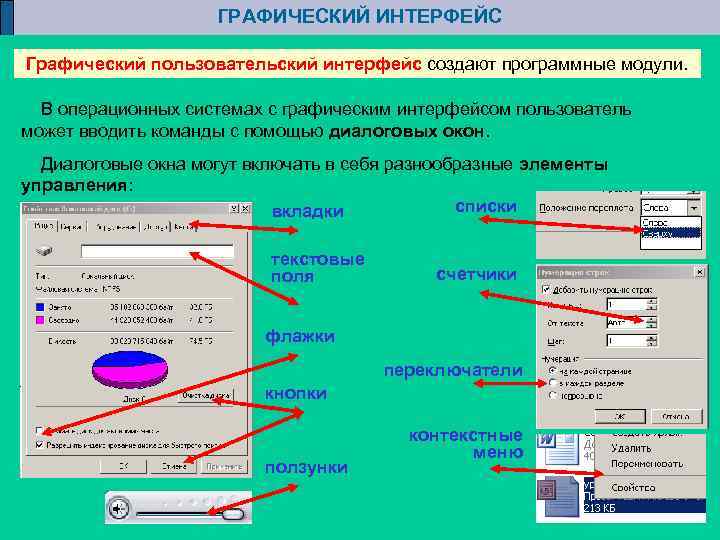
ГРАФИЧЕСКИЙ ИНТЕРФЕЙС Графический пользовательский интерфейс создают программные модули. В операционных системах с графическим интерфейсом пользователь может вводить команды с помощью диалоговых окон. Диалоговые окна могут включать в себя разнообразные элементы управления: списки вкладки текстовые поля счетчики флажки переключатели кнопки ползунки контекстные меню
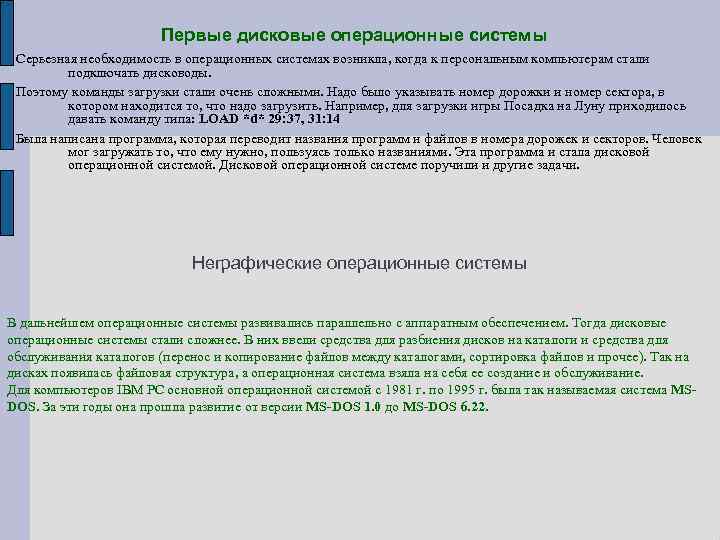
Первые дисковые операционные системы Серьезная необходимость в операционных системах возникла, когда к персональным компьютерам стали подключать дисководы. Поэтому команды загрузки стали очень сложными. Надо было указывать номер дорожки и номер сектора, в котором находится то, что надо загрузить. Например, для загрузки игры Посадка на Луну приходилось давать команду типа: LOAD *d* 29: 37, 31: 14 Была написана программа, которая переводит названия программ и файлов в номера дорожек и секторов. Человек мог загружать то, что ему нужно, пользуясь только названиями. Эта программа и стала дисковой операционной системой. Дисковой операционной системе поручили и другие задачи. Неграфические операционные системы В дальнейшем операционные системы развивались параллельно с аппаратным обеспечением. Тогда дисковые операционные системы стали сложнее. В них ввели средства для разбиения дисков на каталоги и средства для обслуживания каталогов (перенос и копирование файлов между каталогами, сортировка файлов и прочее). Так на дисках появилась файловая структура, а операционная система взяла на себя ее создание и обслуживание. Для компьютеров IВМ РС основной операционной системой с 1981 г. по 1995 г. была так называемая система МSDOS. За эти годы она прошла развитие от версии МS-DOS 1. 0 до МS-DOS 6. 22.
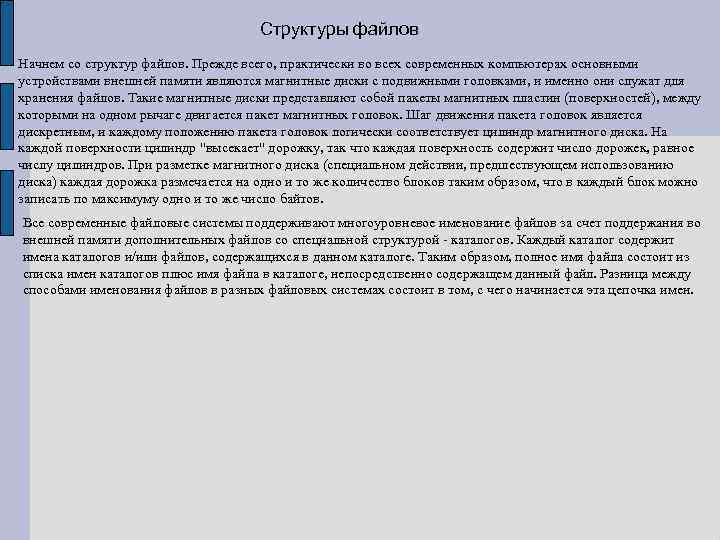
Структуры файлов Начнем со структур файлов. Прежде всего, практически во всех современных компьютерах основными устройствами внешней памяти являются магнитные диски с подвижными головками, и именно они служат для хранения файлов. Такие магнитные диски представляют собой пакеты магнитных пластин (поверхностей), между которыми на одном рычаге двигается пакет магнитных головок. Шаг движения пакета головок является дискретным, и каждому положению пакета головок логически соответствует цилиндр магнитного диска. На каждой поверхности цилиндр "высекает" дорожку, так что каждая поверхность содержит число дорожек, равное числу цилиндров. При разметке магнитного диска (специальном действии, предшествующем использованию диска) каждая дорожка размечается на одно и то же количество блоков таким образом, что в каждый блок можно записать по максимуму одно и то же число байтов. Все современные файловые системы поддерживают многоуровневое именование файлов за счет поддержания во внешней памяти дополнительных файлов со специальной структурой - каталогов. Каждый каталог содержит имена каталогов и/или файлов, содержащихся в данном каталоге. Таким образом, полное имя файла состоит из списка имен каталогов плюс имя файла в каталоге, непосредственно содержащем данный файл. Разница между способами именования файлов в разных файловых системах состоит в том, с чего начинается эта цепочка имен.

ФАЙЛ Внешняя память Файл – это некоторая информация (программа или данные), имеющая имя и хранящаяся в долговременной (внешней) памяти. Имя файла состоит из двух частей, разделенных точкой: собственно имени файла и расширения, определяющего тип файла. Расширение файла обычно дописывается к имени приложением, в котором этот файл создан. Приложение, с которым связан файл, можно изменить. Тип файла Расширение Исполнимые файлы exe Текстовые файлы txt, doc Web-страницы htm, html Графические файлы bmp, gif, jpg Звуковые файлы wav, mid Видеофайлы avi, wmf Архивы zip, 7 z, rar Файл в каталоге описывается записью, в которой указывается его имя, размер, дата и время создания, а также набор атрибутов: • «только для чтения» ; • «скрытый» ; • «системный» ; • «архивный» .

АРХИВАЦИЯ ФАЙЛОВ Архивация (сжатие) файлов выполняется для уменьшения места, занимаемого файлами, с целью долговременного хранения или передачи по компьютерным сетям. Для архивации файлов применяются файловые менеджеры или специализированные приложения – архиваторы. Самый простой алгоритм сжатия данных основан на замене повторяющихся битов более короткой последовательностью. Лучше всего сжимаются текстовые и графические файлы, практически не сжимаются файлы архивов и исполнимые файлы. Существуют различные архиваторы файлов (ZIP, 7 -Zip, RAR).
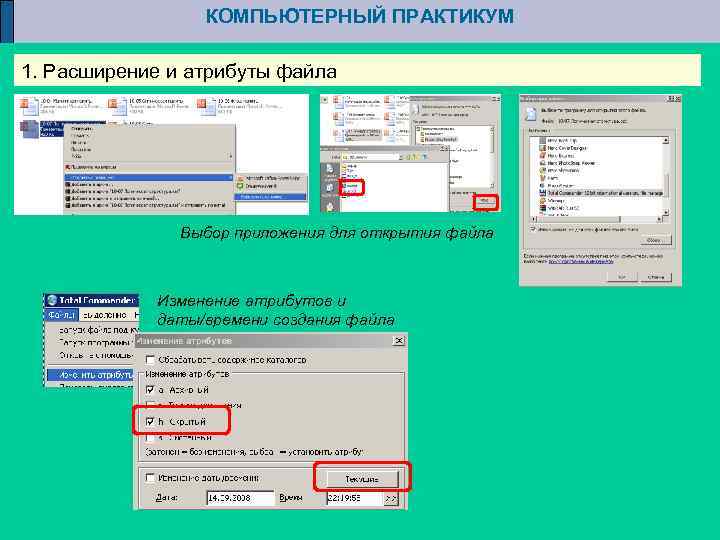
КОМПЬЮТЕРНЫЙ ПРАКТИКУМ 1. Расширение и атрибуты файла Выбор приложения для открытия файла Изменение атрибутов и даты/времени создания файла

КОМПЬЮТЕРНЫЙ ПРАКТИКУМ 2. Архивация файлов

УПРАВЛЕНИЕ ФАЙЛОВОЙ СИСТЕМОЙ Управление файловой системой выполняют программные модули. Наиболее часто над файлами производятся следующие операции: • копирование (копия файла помещается в другую папку); • перемещение (файл перемещается в другую папку); • удаление (запись о файле удаляется из папки); • переименование (изменяется имя файла). Командный процессор – специальная программа, которая запрашивает у пользователя команды и выполняет их.

ДРАЙВЕРЫ УСТРОЙСТВ Драйверы устройств – специальные программы, которые обеспечивают управление работой устройств и согласование информационного обмена с другими устройствами, а также позволяют производить настройку некоторых их параметров. В процессе установки операционная система определяет тип и конкретную модель установленного устройства и подключает необходимые для их функционирования драйверы. При включении компьютера производится загрузка драйверов в оперативную память. Пользователь имеет возможность вручную установить или переустановить драйверы.

СЕРВИСНЫЕ ПРОГРАММЫ Сервисные программы (утилиты) позволяют обслуживать диски (проверять, сжимать, дефрагментировать и т. д. ), выполнять операции с файлами (архивировать и т. д. ), работать в компьютерных сетях и т. д.

СИСТЕМНЫЙ РЕЕСТР WINDOWS Системный реестр ОС Windows является иерархической базой данных, в которой хранится информация о конфигурации Windows. В реестре содержатся сведения об оборудовании системы, установленных программах и параметрах настройки. В ОС Windows входит редактор реестра – программа regedit. exe. Категорически не рекомендуется изменять параметры реестра без четкого понимания производимых действий. Программа regedit. exe
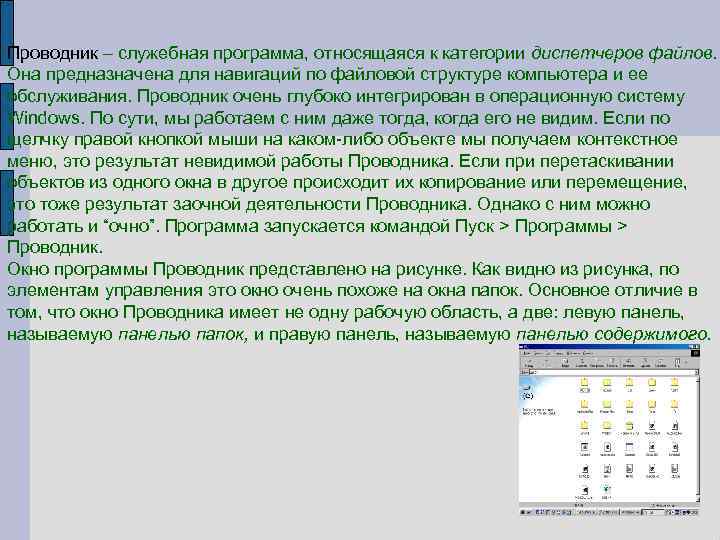
Проводник – служебная программа, относящаяся к категории диспетчеров файлов. Она предназначена для навигаций по файловой структуре компьютера и ее обслуживания. Проводник очень глубоко интегрирован в операционную систему Windows. По сути, мы работаем с ним даже тогда, когда его не видим. Если по щелчку правой кнопкой мыши на каком-либо объекте мы получаем контекстное меню, это результат невидимой работы Проводника. Если при перетаскивании объектов из одного окна в другое происходит их копирование или перемещение, это тоже результат заочной деятельности Проводника. Однако с ним можно работать и “очно”. Программа запускается командой Пуск > Программы > Проводник. Окно программы Проводник представлено на рисунке. Как видно из рисунка, по элементам управления это окно очень похоже на окна папок. Основное отличие в том, что окно Проводника имеет не одну рабочую область, а две: левую панель, называемую панелью папок, и правую панель, называемую панелью содержимого.

Операционная система ОС – комплекс управляющих и обрабатывающих программ, интерфейс между аппаратурой компьютера и пользователем с его задачами, предназначен для эффективного использования ресурсов вычислительной системы. Функции ОС: Загрузка операционной системы Файлы операционной системы хранятся во внешней, долговременной памяти (на жестком диске, на CD …). Однако программы могут выполнятся, только если они находятся в ОЗУ, поэтому файлы ОС необходимо загрузить в оперативную память. Диск, на котором находятся файлы операционной системы и с которого происходит загрузка, называют системным. После окончания загрузки операционной системы управление передается командному процессору. В случае использования интерфейса командной строки на экране появляется приглашение системы для ввода команд, в противном случае загружается графический интерфейс операционной системы. В случае загрузки графического интерфейса операционной системы команды могут вводиться с помощью мыши.
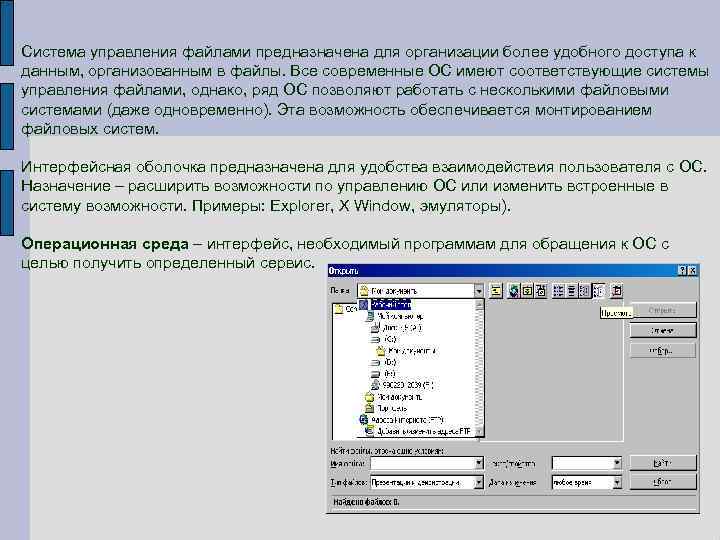
Система управления файлами предназначена для организации более удобного доступа к данным, организованным в файлы. Все современные ОС имеют соответствующие системы управления файлами, однако, ряд ОС позволяют работать с несколькими файловыми системами (даже одновременно). Эта возможность обеспечивается монтированием файловых систем. Интерфейсная оболочка предназначена для удобства взаимодействия пользователя с ОС. Назначение – расширить возможности по управлению ОС или изменить встроенные в систему возможности. Примеры: Explorer, X Window, эмуляторы). Операционная среда – интерфейс, необходимый программам для обращения к ОС с целью получить определенный сервис.

Структура операционной системы: Программы, из которых состоит ОС, делятся на следующие три категории. 1. Ядро ОС, выполняющее основные функции ОС (в основном загрузку ее компонентов и поддержку выполнения компьютерных программ, в том числе и этих компонентов). 2. Программу управления файлами и директориями, служащую для классификации и просмотра информации, с которой имеет дело пользователь на компьютере. 3. Драйверы, которые позволяют ОС работать с аппаратурой: периферийными устройствами (монитор, клавиатура, мышь, принтеры и т. д. ) и устройствами, входящими в состав системного блока (видеокарта, жесткий диск и т. д. ). Без драйверов невозможно функционирование никаких компьютерных устройств.
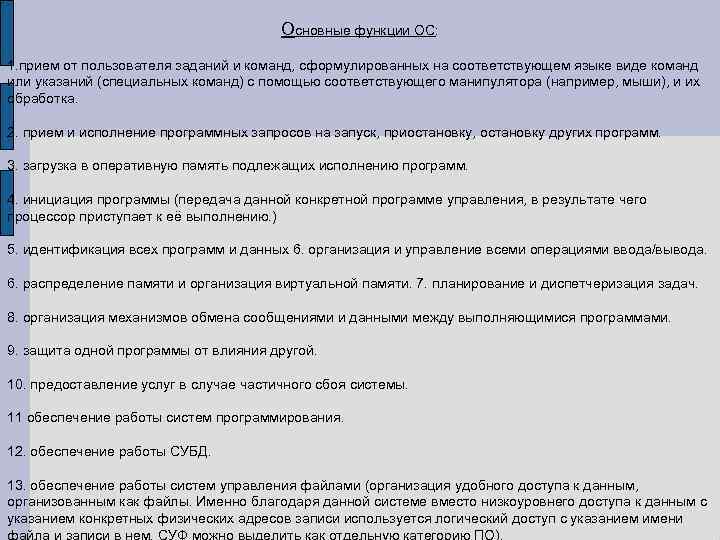
Основные функции ОС: 1. прием от пользователя заданий и команд, сформулированных на соответствующем языке виде команд или указаний (специальных команд) с помощью соответствующего манипулятора (например, мыши), и их обработка. 2. прием и исполнение программных запросов на запуск, приостановку, остановку других программ. 3. загрузка в оперативную память подлежащих исполнению программ. 4. инициация программы (передача данной конкретной программе управления, в результате чего процессор приступает к её выполнению. ) 5. идентификация всех программ и данных 6. организация и управление всеми операциями ввода/вывода. 6. распределение памяти и организация виртуальной памяти. 7. планирование и диспетчеризация задач. 8. организация механизмов обмена сообщениями и данными между выполняющимися программами. 9. защита одной программы от влияния другой. 10. предоставление услуг в случае частичного сбоя системы. 11 обеспечение работы систем программирования. 12. обеспечение работы СУБД. 13. обеспечение работы систем управления файлами (организация удобного доступа к данным, организованным как файлы. Именно благодаря данной системе вместо низкоуровнего доступа к данным с указанием конкретных физических адресов записи используется логический доступ с указанием имени
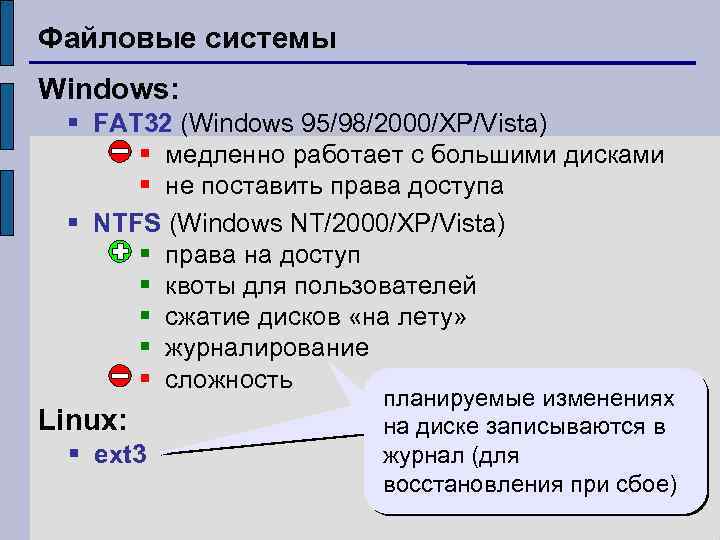
Файловые системы Windows: FAT 32 (Windows 95/98/2000/XP/Vista) медленно работает с большими дисками не поставить права доступа NTFS (Windows NT/2000/XP/Vista) права на доступ квоты для пользователей сжатие дисков «на лету» журналирование сложность Linux: ext 3 планируемые изменениях на диске записываются в журнал (для восстановления при сбое) 22

Состав операционной системы загрузчик ОС – это небольшая программа, которая находится в секторе 0 загрузочного диска, ее задача – загрузить в память основную часть (ядро) ОС система распределения памяти система ввода и вывода (BIOS = Basic Input and Output System), в микросхеме флэш-памяти на материнской плате ▫ тестирование при запуске ▫ чтение и запись на диски ▫ обмен данными с клавиатурой, монитором, принтером ▫ календарь и часы ▫ настройки данного компьютера командный процессор (command. com, cmd. exe) ▫ выполняет команды, введенные с клавиатуры ▫ обеспечивает загрузку и выполнение других программ 23
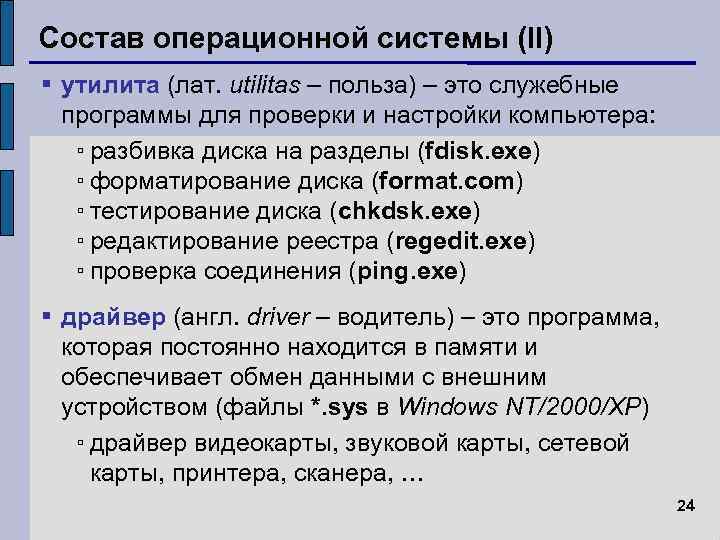
Состав операционной системы (II) утилита (лат. utilitas – польза) – это служебные программы для проверки и настройки компьютера: ▫ разбивка диска на разделы (fdisk. exe) ▫ форматирование диска (format. com) ▫ тестирование диска (chkdsk. exe) ▫ редактирование реестра (regedit. exe) ▫ проверка соединения (ping. exe) драйвер (англ. driver – водитель) – это программа, которая постоянно находится в памяти и обеспечивает обмен данными с внешним устройством (файлы *. sys в Windows NT/2000/XP) ▫ драйвер видеокарты, звуковой карты, сетевой карты, принтера, сканера, … 24
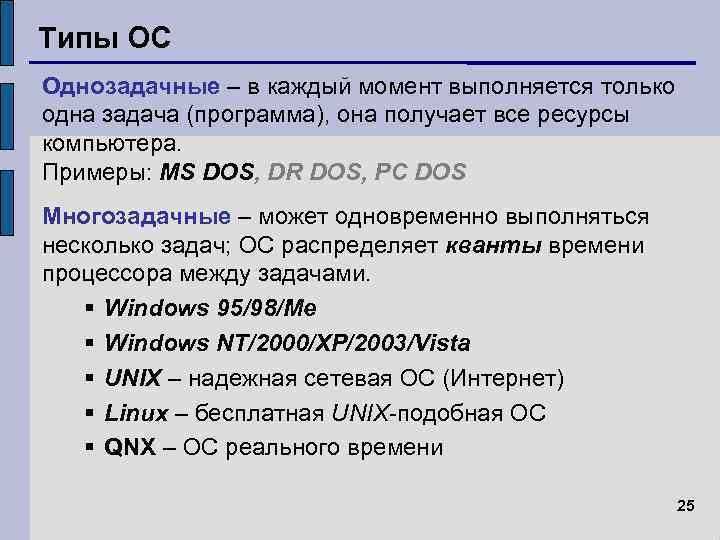
Типы ОС Однозадачные – в каждый момент выполняется только одна задача (программа), она получает все ресурсы компьютера. Примеры: MS DOS, DR DOS, PC DOS Многозадачные – может одновременно выполняться несколько задач; ОС распределяет кванты времени процессора между задачами. Windows 95/98/Me Windows NT/2000/XP/2003/Vista UNIX – надежная сетевая ОС (Интернет) Linux – бесплатная UNIX-подобная ОС QNX – ОС реального времени 25
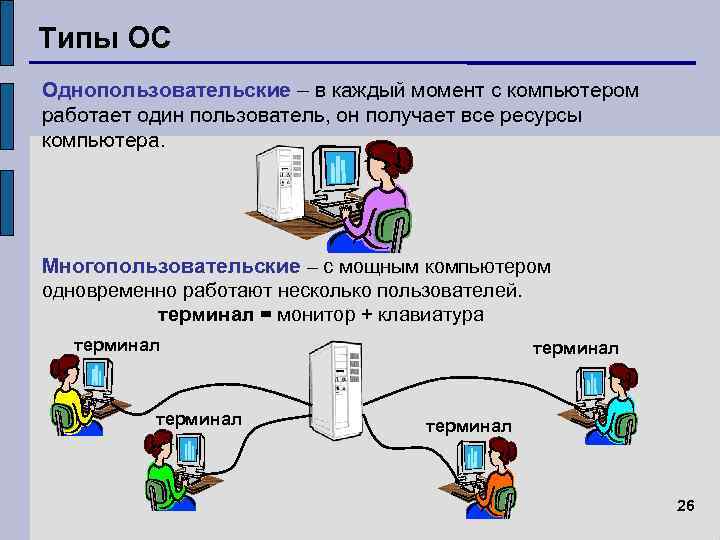
Типы ОС Однопользовательские – в каждый момент с компьютером работает один пользователь, он получает все ресурсы компьютера. Многопользовательские – с мощным компьютером одновременно работают несколько пользователей. терминал = монитор + клавиатура терминал 26

Состав и основные функции MS-DOS МS-DOS — неграфическая операционная система, которая использует интерфейс командной строки. Это значит, что все команды надо набирать по буквам в специальной строке. Требовалось хорошо знать эти команды, помнить, как они записываются. Изучение операционной системы стало самостоятельной задачей, достаточно сложной для простого пользователя. Так возникла необходимость в новом посреднике — тогда появились так называемые программы-оболочки. Оболочка — это программа, которая запускается под управлением операционной системы и помогает человеку работать с этой операционной системой. Одна из самых известных и распространенных во всем мире программ-оболочек называется Norton Comander. Одной из первых операционных систем была MS DOS (Microsoft Disk Operating System). Она появилась в 1981 году вместе с первыми компьютерами фирмы IBM. MS DOS состоит из следующих составных частей: · программа начальной загрузки (Boot Record); · базовая система ввода/вывода (BIOS), состоящая из двух частей: BIOS - записана на жесткий диск и содержит набор подпрограмм нижнего уровня, осуществляющих непосредственный доступ к аппаратуре; файл IO. SYS, содержащий подпрограммы ввода/вывода для конкретной реализации, которые используют или заменяют программы, находящиеся в BIOS. Файл IO. SYS вместе с файлом MSDOS. SYS составляют системное ядро ОС.

· файл MSDOS. SYS - часть системного ядра, отвечающая за: управление файлами; управление ресурсами сети; обработку ошибок; запуск и завершения выполнения программы · командный процессор - файл COMMAND. COM, который организует интерфейс (то есть взаимодействие) с пользователем путем обработки команд, которые выдают ему пользователь (на клавиатуре в виде командной строки) и ··прикладные программы ·драйверы загружаются в память компьютера при загрузке операционной системы, их имена указываются в специальном файле - CONFIG. SYS. Такая схема облегчает добавление новых устройств и позволяет делать это, не затрагивая системные файлы DOS; · файл AUTOEXEC. BAT, служащий для загрузки прикладных программ (например, Norton Commander) сразу же после загрузки ОС BIOS (Basic Input/Output System) - базовая система ввода/вывода информации

Команды MS DOS бывают двух типов: Внутренние команды, их выполняет командый процессор COMMAND. COM (например, dir, copy). Внешние команды - программы, поставляемые вместе с ОС в виде отдельных файлов. Они размещаются на диске и выполняют действия обслуживающего характера (например, форматирование диска, очистка экрана, проверка диска). Команды состоят из имени команды и, возможно, параметров, разделенных пробелами. Скобками будут отмечены необязательные элементы команд. КОМАНДНАЯ СТРОКА Это строка, которую вы увидите на экране после загрузки MS DOS. Она называется еще пригашением DOS и имеет вид, например, такой C: > здесь C: - имя диска; > - символ приглашения, после которого мерцает курсор, указывая место, куда надо ввести команду.

РАБОТА С ФАЙЛАМИ · Создание текстовых файлов copy con имя_файла После ввода этой команды нужно будет поочередно вводить строки файла. В конце каждой строки надо щелкать клавишей Enter. А после ввода последней одновременно нажать Ctrl и Z, а затем Enter. · Удаление файлов del (путь)имя_файла Путь прописывается только тогда, когда удаляемый файл находится в другом каталоге. · Переименование файлов ren (путь)имя_файла 1 имя_файла 2 Имя_файла 1 - имя файла, который вы хотите переименовать. Имя_файла 2 - новое имя файла, которое будет ему присвоено после выполнения команды. Путь прописывается только тогда, когда удаляемый файл находится в другом каталоге. · Копирование файлов copy имя_файла (путь)имя_файла 1 Путь прописывается, если файл копируется в другой каталог.
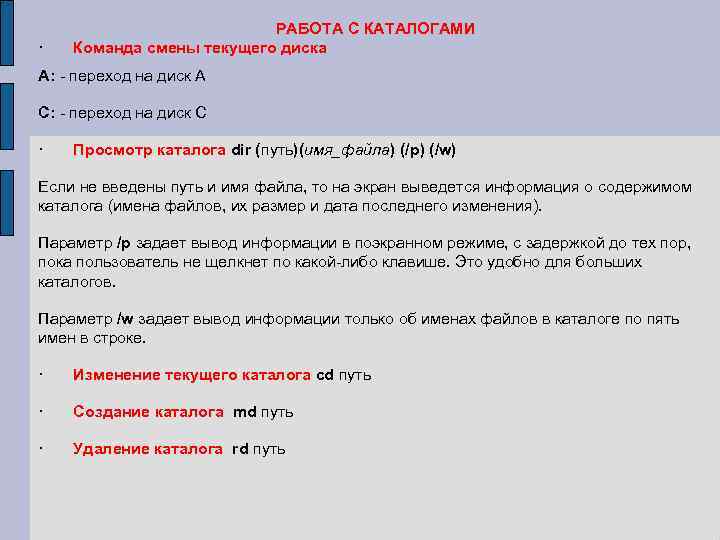
· РАБОТА С КАТАЛОГАМИ Команда смены текущего диска A: - переход на диск А C: - переход на диск С · Просмотр каталога dir (путь)(имя_файла) (/p) (/w) Если не введены путь и имя файла, то на экран выведется информация о содержимом каталога (имена файлов, их размер и дата последнего изменения). Параметр /p задает вывод информации в поэкранном режиме, с задержкой до тех пор, пока пользователь не щелкнет по какой-либо клавише. Это удобно для больших каталогов. Параметр /w задает вывод информации только об именах файлов в каталоге по пять имен в строке. · Изменение текущего каталога cd путь · Создание каталога md путь · Удаление каталога rd путь
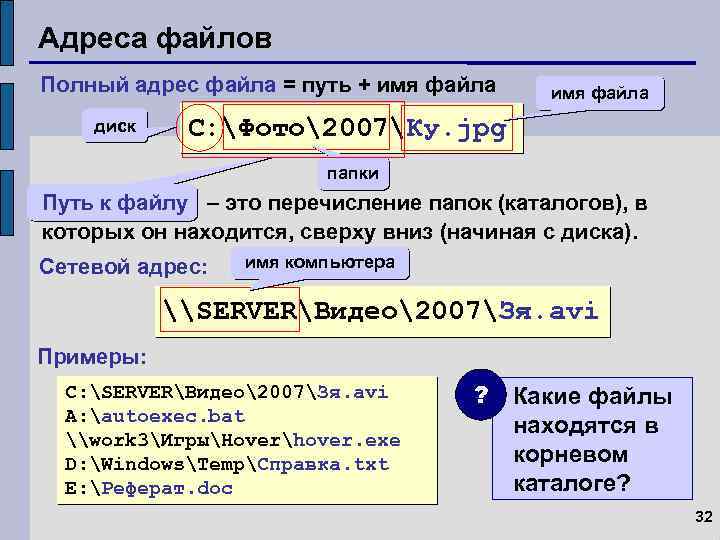
Адреса файлов Полный адрес файла = путь + имя файла диск имя файла C: Фото2007Ку. jpg папки Путь к файлу – это перечисление папок (каталогов), в которых он находится, сверху вниз (начиная с диска). Сетевой адрес: имя компьютера \SERVERВидео2007Зя. avi Примеры: C: SERVERВидео2007Зя. avi A: autoexec. bat \work 3ИгрыHoverhover. exe D: WindowsTempСправка. txt E: Реферат. doc ? Какие файлы находятся в корневом каталоге? 32
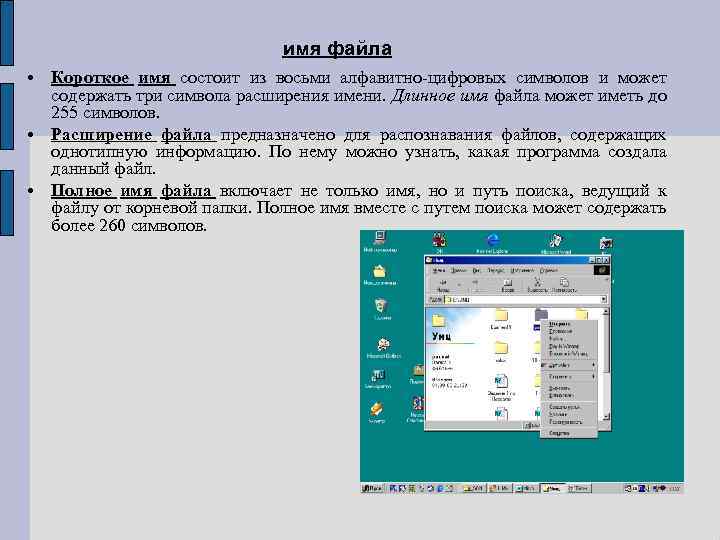
имя файла • Короткое имя состоит из восьми алфавитно-цифровых символов и может содержать три символа расширения имени. Длинное имя файла может иметь до 255 символов. • Расширение файла предназначено для распознавания файлов, содержащих однотипную информацию. По нему можно узнать, какая программа создала данный файл. • Полное имя файла включает не только имя, но и путь поиска, ведущий к файлу от корневой папки. Полное имя вместе с путем поиска может содержать более 260 символов.

Маски Маска – это обозначение для группы файлов. * – любое количество любых символов ? – один любой символ Примеры: *. * *. doc a*. ? *x*. ? ? * *z. a? все файлы с расширением. doc имя файла начинается с «a» , расширение из 1 символа имя файла содержит «x» , расширение не менее 2 символов имя файла заканчивается на «z» , расширение начинается «a» , всего 2 символа 34

СИСТЕМНЫЙ РЕЕСТР WINDOWS Если повреждена информация об устройствах, то соответствующий раздел реестра можно исправить или восстановить в том виде, который он имел в момент последнего удачного запуска компьютера. Для этого необходимо перезагрузить компьютер, а процессе загрузки нажать клавишу {F 8} и выбрать вариант загрузки Загрузка последней удачной конфигурации.

СИСТЕМНЫЙ РЕЕСТР WINDOWS Современные версии ОС Windows содержат средство восстановления системы, которое может восстановить системный реестр, существовавший на определенную дату, если ранее была сохранена резервная копия этих данных.

СПРАВОЧНАЯ СИСТЕМА Справочная система позволяет оперативно получить необходимую информацию как о функционировании операционной системы в целом, так и о работе ее отдельных модулей.

КОМПЬЮТЕРНЫЙ ПРАКТИКУМ 1. Копирование файла в командной строке

КОМПЬЮТЕРНЫЙ ПРАКТИКУМ 2. Ознакомление с системным реестром Windows.
Тема 3.2 Задачи и функции OC.ppt